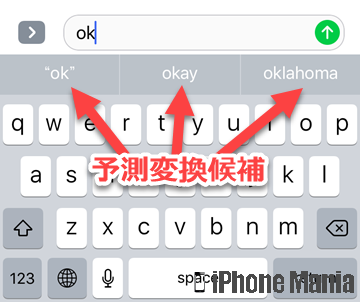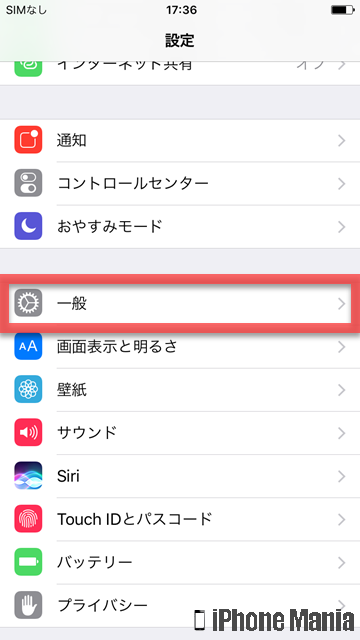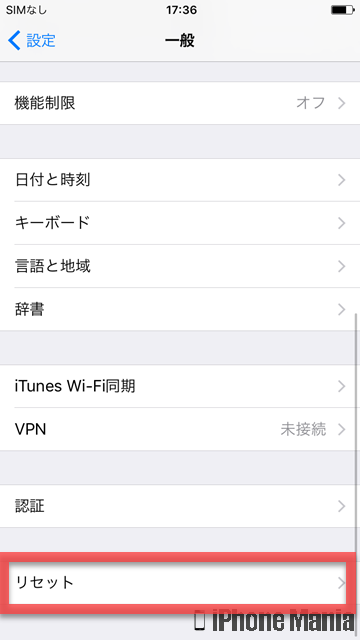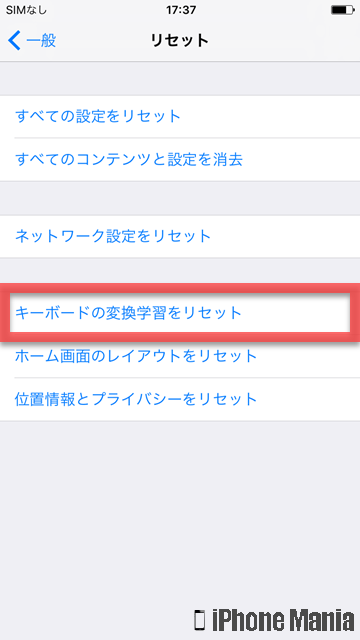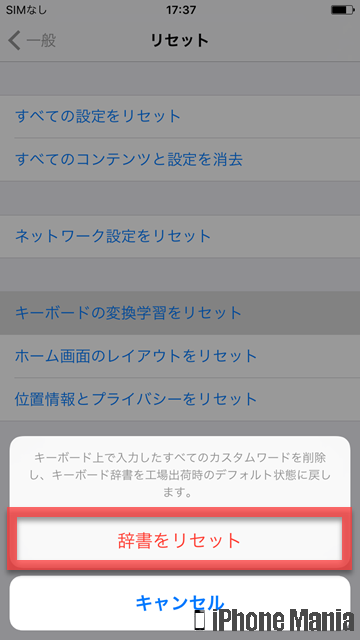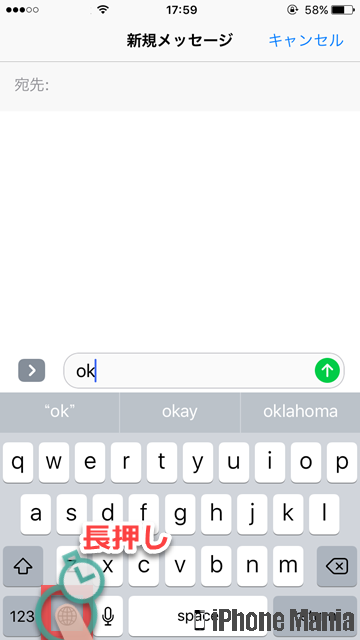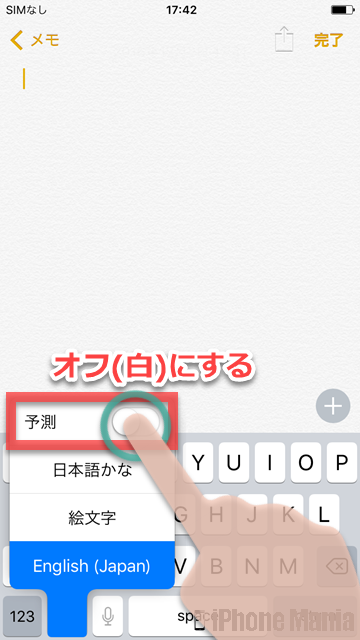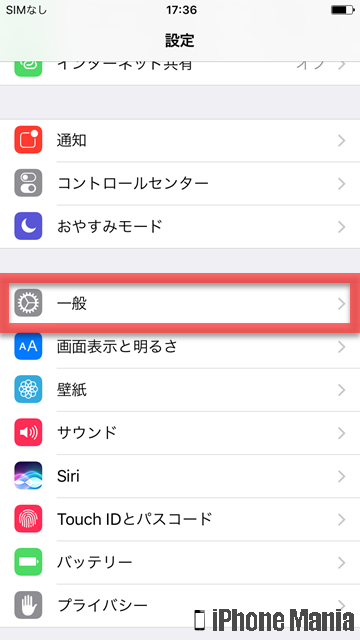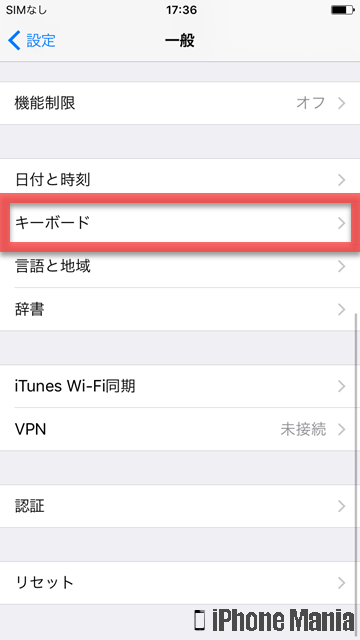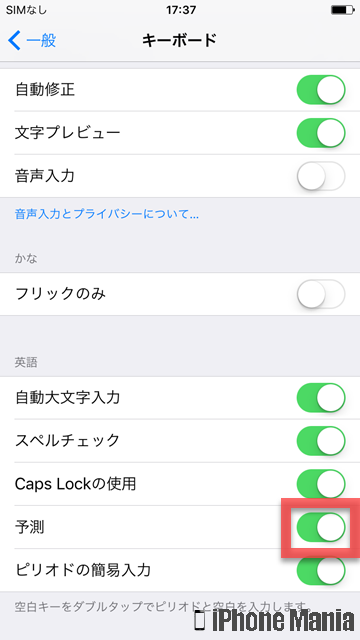iPhoneでの文字入力時に表示される予測変換をオフにする方法


iPhoneで文字入力をするとき、かなまたは英字で入力すると、変換候補が表示されます。ここに表示される語句をタップすると変換するのですが、予測変換で変換した履歴が蓄積され、よく変換する候補はより上位に表示されやすくなります。
この変換候補履歴は、設定アプリから削除することができます。履歴を削除しても、予測変換の候補からは削除されません。表示順序が初期化される仕組みとなっています。
予測変換機能は、機能自体をオフにすることはできません。しかし英字の予測変換は、予測変換自体を行わない設定もできます。
▼予測変換の履歴を削除する
▼英字の予測変換をオフにする
予測変換の履歴を削除する
-
STEP1
「設定」→「一般」
-
STEP2
「リセット」
-
STEP3
「キーボードの変換学習をリセット」
-
STEP4
「辞書をリセット」
1
設定アプリから、リセット設定を開く
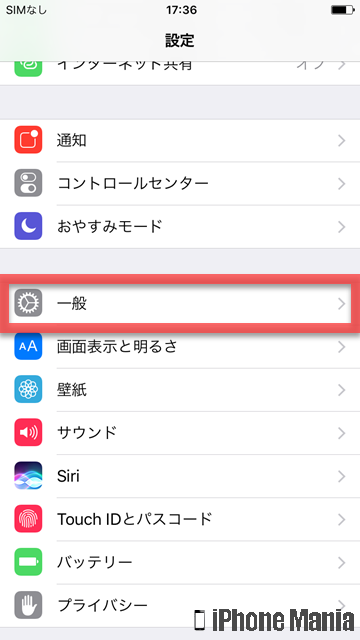 ホーム画面から「設定」を起動し、「一般」をタップします
ホーム画面から「設定」を起動し、「一般」をタップします
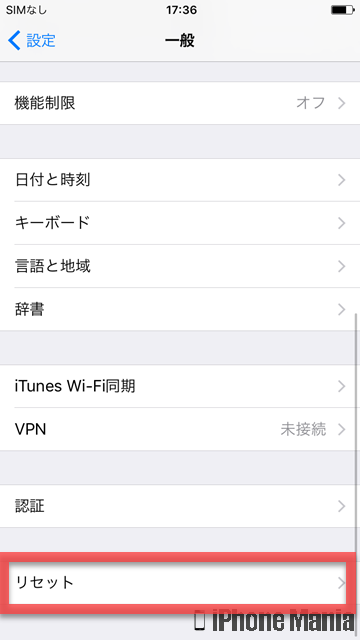 「リセット」をタップします
「リセット」をタップします
2
変換学習をリセットする
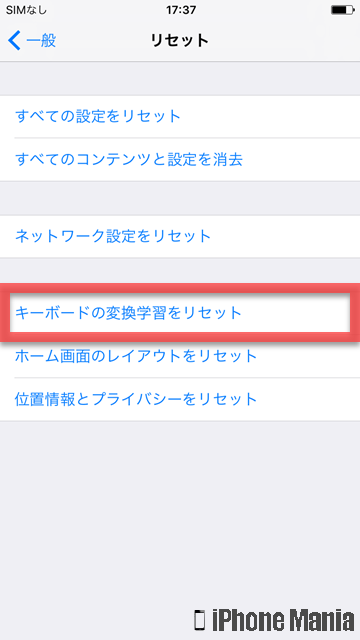 設定のリセット画面が表示されます。「キーボードの変換学習をリセット」をタップします
設定のリセット画面が表示されます。「キーボードの変換学習をリセット」をタップします
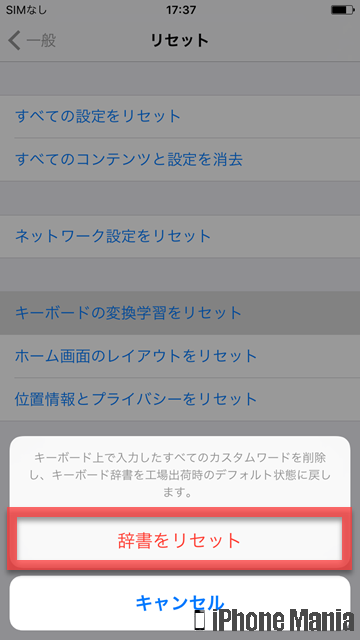 リセットの確認画面が表示されます。「辞書をリセット」をタップすると、変換学習がリセットされます
リセットの確認画面が表示されます。「辞書をリセット」をタップすると、変換学習がリセットされます
英字の予測変換をオフにする
かなの予測変換はオフにできませんが、英字の場合は予測変換機能自体をオフにできます。オフにする方法は、英字キーボードから直接行う方法と、設定アプリから行う方法があります。どちらの方法を選んでも同じです。
キーボードで行う
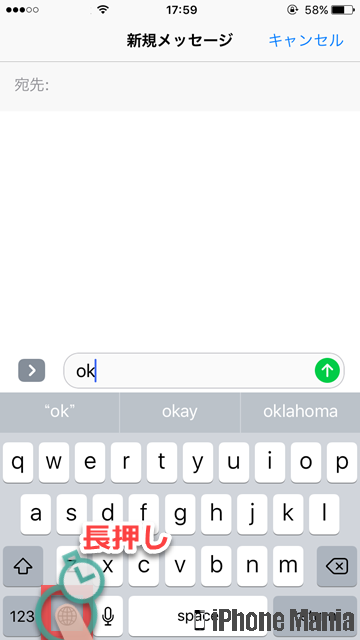 英字キーボードを表示しているときに、地球儀マークを長押しします
英字キーボードを表示しているときに、地球儀マークを長押しします
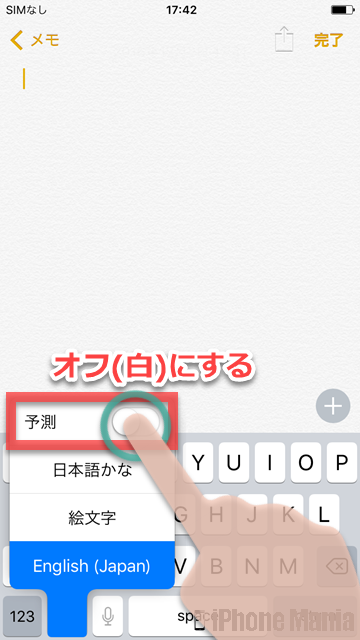 キーボード切り替えメニューが表示されます。最上部の「予測」をタップして、オフ(白)にすると設定完了です
キーボード切り替えメニューが表示されます。最上部の「予測」をタップして、オフ(白)にすると設定完了です
設定アプリで行う
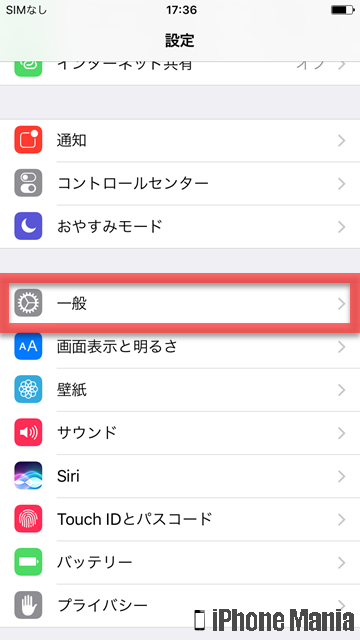 ホーム画面から「設定」を起動し、「一般」をタップします
ホーム画面から「設定」を起動し、「一般」をタップします
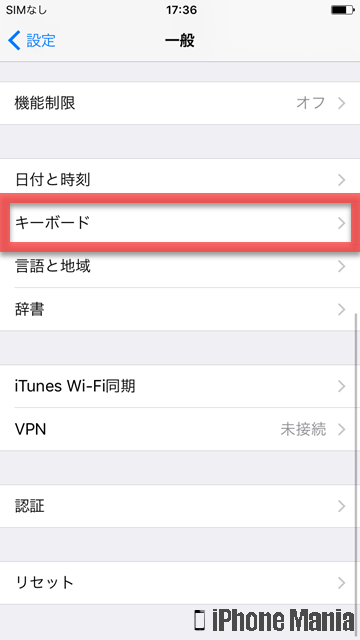 「キーボード」をタップします
「キーボード」をタップします
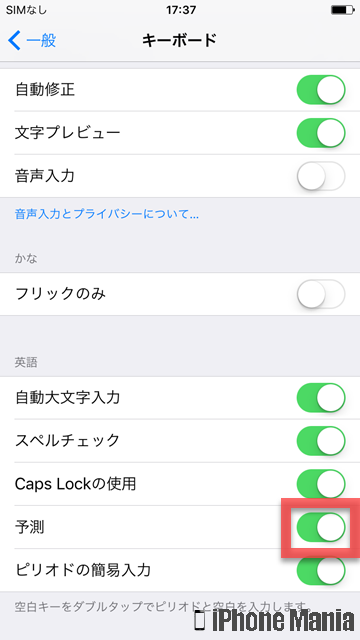 英語の項目にある「予測」をタップして、オフ(白)にすると設定完了です
英語の項目にある「予測」をタップして、オフ(白)にすると設定完了です